Cerb ist ein kostenloses Open-Source- und webbasiertes Kollaborations- und Automatisierungstool, das zum Versenden großer Mengen von E-Mails verwendet wird. Es ist in PHP geschrieben und verwendet MySQL oder MariaDB als Datenbank-Backend. Es verfügt über eine einfache und benutzerfreundliche Weboberfläche, die für Echtzeitüberwachung, Aufgabenverwaltung und Zielverfolgung verwendet werden kann.
In diesem Tutorial lernen wir, wie man Cerb auf einem CentOS 8-Server installiert und konfiguriert.
Voraussetzungen
- Ein Server mit CentOS 8.
- Eine gültige Domain, auf die Ihre Server-IP verweist. In diesem Tutorial verwenden wir die Domain cerb.example.com.
- Ein Root-Passwort wird auf dem Server konfiguriert.
Erste Schritte
Bevor Sie beginnen, müssen Sie das EPEL- und Remi-PHP-Repository in Ihrem System installieren. Sie können sie mit dem folgenden Befehl installieren:
dnf install epel-release -y
dnf install https://rpms.remirepo.net/enterprise/remi-release-8.rpm -y
dnf module enable php:remi-7.4
Sobald beide Repositorys installiert sind, können Sie mit dem nächsten Schritt fortfahren.
Installieren Sie den LAMP-Stack
Als nächstes müssen Sie Apache, MariaDB, PHP und andere erforderliche PHP-Erweiterungen auf Ihrem Server installieren. Sie können alle mit dem folgenden Befehl installieren:
dnf install httpd mariadb-server php php-cli php-zip php-curl php-dom php-gd php-imap php-json php-mbstring php-mysqli php-openssl php-pcre php-session php-simplexml php -xml php-spl php-mailparse git entpacken wget -y
Sobald alle Pakete installiert sind, bearbeiten Sie die Datei php.ini und ändern Sie einige Einstellungen:
nano /etc/php.ini
Ändern Sie die folgenden Zeilen mit Ihren gewünschten Werten:
memory_limit =256Mupload_max_filesize =32Mpost_max_size =32Mdate.timezone =Asien/Kolkata
Speichern und schließen Sie die Datei, wenn Sie fertig sind. Starten Sie dann den Apache- und MariaDB-Dienst und ermöglichen Sie ihnen, beim Systemneustart mit dem folgenden Befehl zu starten:
systemctl start httpd
systemctl start mariadb
systemctl enable httpd
systemctl enable mariadb
Wenn Sie fertig sind, können Sie mit dem nächsten Schritt fortfahren.
MariaDB-Server konfigurieren
Zuerst müssen Sie die MariaDB sichern und das MariaDB-Root-Passwort festlegen. Sie können dies tun, indem Sie den folgenden Befehl ausführen:
mysql_secure_installation
Beantworten Sie alle Fragen wie unten gezeigt:
Aktuelles Passwort für root eingeben (Eingabe für keins):EnterSet root password? [J/n]:JNeues Passwort:Neues Passwort erneut eingeben:Anonyme Benutzer entfernen? [J/n]:YRoot-Anmeldung aus der Ferne verbieten? [J/n]:YTestdatenbank und Zugriff darauf entfernen? [J/n]:YBerechtigungstabellen jetzt neu laden? [J/n]:Ja
Sobald Ihre MariaDB-Installation gesichert ist, melden Sie sich mit dem folgenden Befehl bei der MariaDB-Shell an:
mysql -u root -p
Geben Sie Ihr MariaDB-Root-Passwort ein, wenn Sie dazu aufgefordert werden, und erstellen Sie dann mit dem folgenden Befehl eine Datenbank und einen Benutzer für Cerb:
MariaDB [(keine)]>DATENBANK ERSTELLEN cerb;
MariaDB [(keine)]>GEWÄHREN ALLE PRIVILEGIEN AUF cerb.* AN 'cerb'@'localhost' IDENTIFIZIERT DURCH 'password' MIT GRANT OPTION;
Löschen Sie als Nächstes die Berechtigungen und verlassen Sie die MariaDB-Shell mit dem folgenden Befehl:
MariaDB [(keine)]>FLUSH-RECHTE;
MariaDB [(keine)]>EXIT;
Wenn Sie fertig sind, können Sie mit dem nächsten Schritt fortfahren.
Postfix installieren
Als nächstes müssen Sie das Postfix-Mailserverpaket auf Ihrem Server installieren. Sie können es installieren, indem Sie den folgenden Befehl ausführen:
dnf install postfix -y
Starten Sie nach der Installation von Postfix den Postfix-Dienst und ermöglichen Sie ihm, beim Systemneustart mit dem folgenden Befehl zu starten:
systemctl start postfix
systemctl enable postfix
Wenn Sie fertig sind, können Sie mit dem nächsten Schritt fortfahren.
Composer installieren
Der Composer ist ein Abhängigkeitsmanager für PHP, der zum Installieren erforderlicher Abhängigkeiten für Ihr Projekt verwendet wird. Sie können das Composer-Installationsskript mit dem folgenden Befehl herunterladen:
php -r "copy('https://getcomposer.org/installer', 'composer-setup.php');" Laden Sie als Nächstes die Signatur des neuesten Composer-Installationsprogramms aus dem Github-Repository des Composer w herunter und speichern Sie sie mit dem folgenden Befehl in der Variablen:
HASH="$(wget -q -O - https://composer.github.io/installer.sig)"
Als nächstes überprüfen Sie das Installationsskript mit dem folgenden Befehl:
php -r "if (hash_file('SHA384', 'composer-setup.php') ==='$HASH') { echo 'Installer verifiziert'; } else { echo 'Installer beschädigt'; unlink(' composer-setup.php'); } echo PHP_EOL;" Wenn alles in Ordnung ist, sollten Sie die folgende Ausgabe sehen:
Installer bestätigt
Installieren Sie schließlich den Composer mit dem folgenden Befehl:
php composer-setup.php --install-dir=/usr/local/bin --filename=composer
Sie sollten die folgende Ausgabe erhalten:
Alle Einstellungen korrekt für die Verwendung von ComposerHerunterladen...Composer (Version 2.0.7) erfolgreich installiert nach:/usr/local/bin/composerUse it:php /usr/local/bin/composer
Sie können die Composer-Version mit dem folgenden Befehl überprüfen:
composer --version
Sie sollten die folgende Ausgabe erhalten:
Composer-Version 2.0.7 2020-11-13 17:31:06
Wenn Sie fertig sind, können Sie mit dem nächsten Schritt fortfahren.
Cerb herunterladen
Laden Sie als Nächstes die neueste Version von Cerb aus dem Git-Repository mit dem folgenden Befehl in das Apache-Stammverzeichnis herunter:
cd /var/www/html
git-Klon git://github.com/wgm/cerb.git cerb
Wechseln Sie nach Abschluss des Downloads in das Verzeichnis cerb und installieren Sie die erforderlichen Abhängigkeiten mit dem folgenden Befehl:
cd cerb
composer installieren
Legen Sie als Nächstes den Besitz und die Berechtigung des cerb-Verzeichnisses mit dem folgenden Befehl fest:
chown -R apache:apache /var/www/html/cerb
chmod -R 755 /var/www/html/cerb
Wenn Sie fertig sind, können Sie mit dem nächsten Schritt fortfahren.
Apache für Cerb konfigurieren
Als Nächstes müssen Sie eine Konfigurationsdatei für den virtuellen Apache-Host für Cerb erstellen. Sie können es mit dem folgenden Befehl erstellen:
nano /etc/httpd/conf.d/cerb.conf
Fügen Sie die folgenden Zeilen hinzu:
ServerAdmin [email protected] DocumentRoot "/var/www/html/cerb" ServerName cerb.example.com ErrorLog "/var/log/httpd/cerb-error_log" CustomLog "/var/log /httpd/cerb-access_log" kombiniert
Speichern und schließen Sie die Datei, wenn Sie fertig sind. Starten Sie dann den Apache-Dienst mit dem folgenden Befehl neu:
systemctl startet httpd neu
Sie können jetzt den Status des Apache mit dem folgenden Befehl überprüfen:
systemctl-Status httpd
Sie sollten die folgende Ausgabe erhalten:
Wenn Sie fertig sind, können Sie mit dem nächsten Schritt fortfahren.
Konfigurieren Sie SELinux und die Firewall
Standardmäßig ist SELinux in CentOS 8 aktiviert. Daher müssen Sie SELinux für Cerb konfigurieren. Sie können es mit dem folgenden Befehl konfigurieren:
setsebool -P httpd_can_network_connect 1
Als nächstes müssen Sie Port 80 und 443 durch Firewalld zulassen. Sie können dies mit dem folgenden Befehl tun:
firewall-cmd --zone=public --permanent --add-service=http
firewall-cmd --zone=public --permanent --add-service=https
Laden Sie die Firewall neu, um alle Änderungen mit dem folgenden Befehl zu übernehmen:
firewall-cmd --reload
Wenn Sie fertig sind, können Sie mit dem nächsten Schritt fortfahren.
Greifen Sie auf die Cerb-Web-Benutzeroberfläche zu
Öffnen Sie nun Ihren Webbrowser und greifen Sie über die URL http://cerb.example.com auf Cerb zu . Sie sollten die folgende Seite sehen:
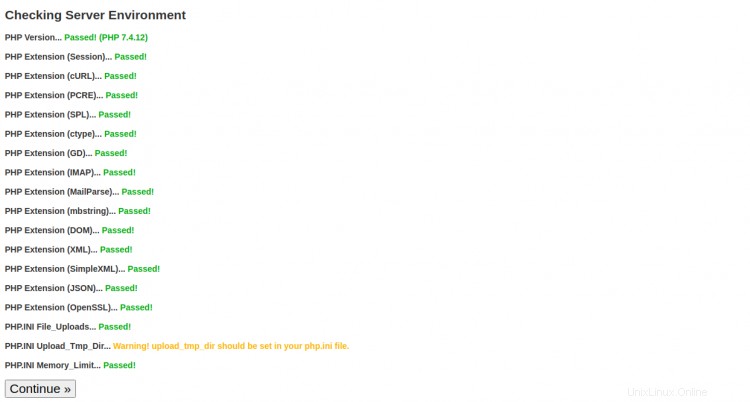
Überprüfen Sie alle Abhängigkeiten und klicken Sie auf Weiter Taste. Sie sollten die folgende Seite sehen:
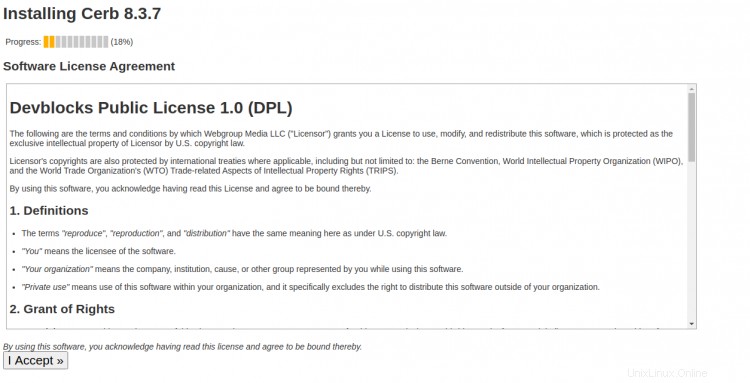
Klicken Sie auf Ich akzeptiere Schaltfläche, um die Lizenzvereinbarung zu akzeptieren. Sie sollten die folgende Seite sehen:
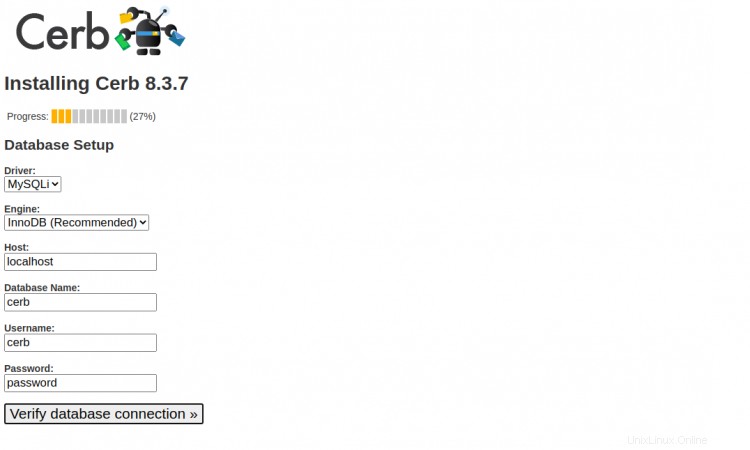
Geben Sie Ihre Datenbankinformationen ein und klicken Sie auf Verifizieren Datenbank Verbindung . Sie sollten die folgende Seite sehen:
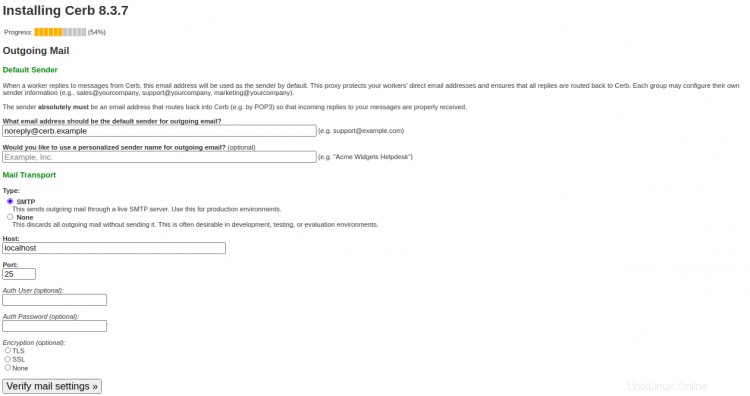
Geben Sie Ihre SMTP-Details ein und klicken Sie auf Bestätigen Mail Einstellungen . Sie sollten die folgende Seite sehen:
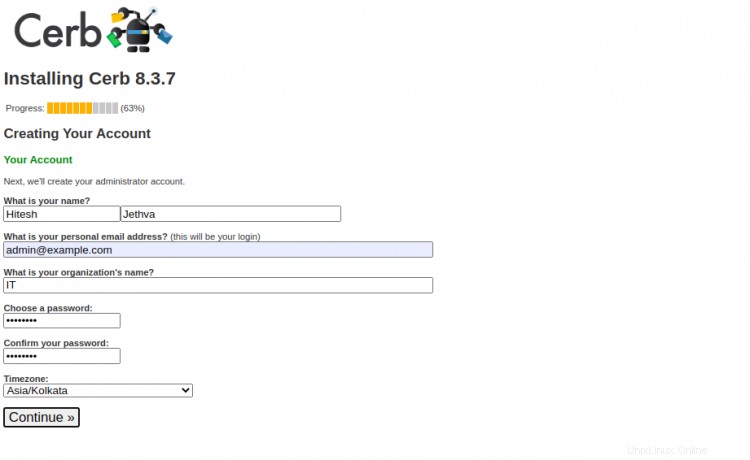
Geben Sie Ihre Kontoinformationen ein und klicken Sie auf Weiter Taste. Sie sollten die folgende Seite sehen:
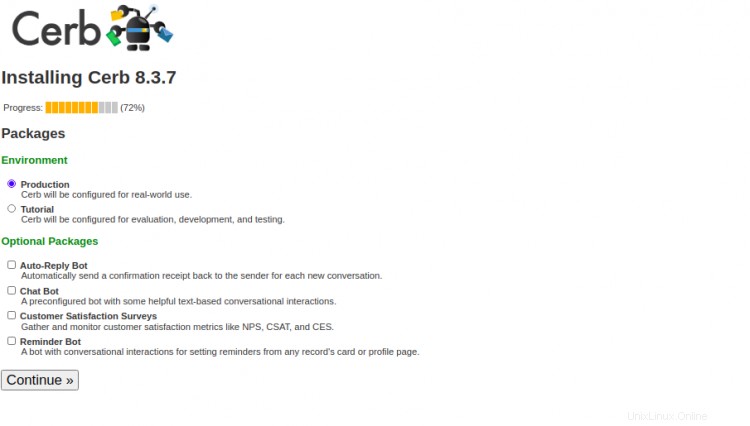
Wählen Sie Ihr Paket aus und klicken Sie auf Weiter Taste. Sie sollten die folgende Seite sehen:
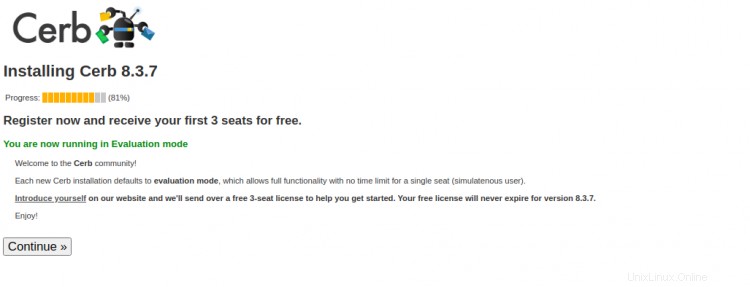
Klicken Sie auf Weiter Taste. Sie sollten die folgende Seite sehen:
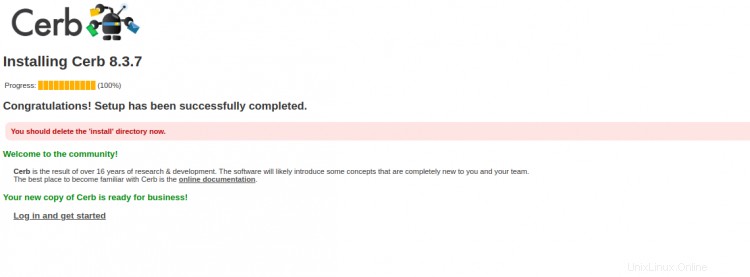
Entfernen Sie als Nächstes das Installationsverzeichnis mit dem folgenden Befehl:
rm -rf /var/www/html/cerb/install/
Klicken Sie auf Anmelden und loslegen Taste. Sie sollten die folgende Seite sehen:

Geben Sie Ihre E-Mail-Adresse ein und klicken Sie auf Weiter Taste. Sie sollten die folgende Seite sehen:
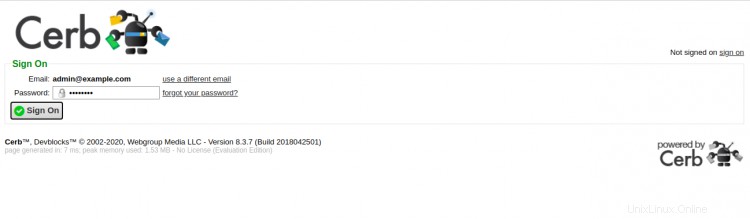
Geben Sie Ihr Passwort ein und klicken Sie auf Anmelden Taste. Sie sollten das standardmäßige Cerb-Dashboard auf der folgenden Seite sehen:
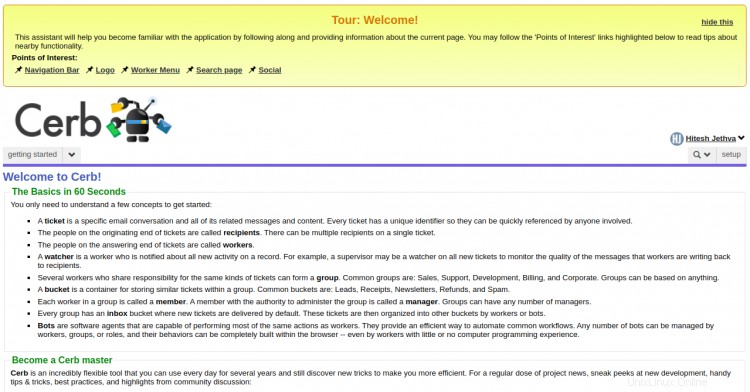
Schlussfolgerung
Herzliche Glückwünsche! Sie haben Cerb erfolgreich mit Apache auf CentOS 8 installiert und konfiguriert. Sie können jetzt große Mengen an E-Mails über das Cerb-Dashboard senden. Fühlen Sie sich frei, mich zu fragen, wenn Sie irgendwelche Fragen haben.